9.5 利用超级终端进行文档的发送
目前,相对于Windows 95而言,Windows 98的主要增强功能体现在它的通信能力上。它不仅集互联网、电子函件、视频会议、幻灯于一体,而且还有一个功能强大的“超级终端”。在该终端上,我们可以进行文档的传真工作,而且还可以进行如电子函件同样的工作,本节我们主要介绍其传真功能。
Windows 98的超级终端与互联网的作用一样,首先必须对其进行一些连接与设置。
1. 启动“超级终端”并进行连接
● 点击Windows 98的“开始/程序/附件/通信/超级终端”,出现图9-53所示。

图9-53 超级终端窗口
● 用鼠标左键双击图9-53中右边的超级终端图标,出现图9-54所示。

图9-54 新建超级终端并命名
在图9-54中输入一个超级终端名(可随意输入一个名称)。
● 点击“确定”按钮出现图9-55所示。

图9-55 连接对方终端的电话号码输入
由于超级终端是与对方的传真机直接相连的,故需要设置对方的电话号码,如图9-55中的书写方法。
● 点击“确定”按钮,出现图9-56所示。

图9-56 连接参数确认或修改窗口
在图9-56中我们可以根据实际情况确认电话号码或修改电话号码,其中的位置可以是虚拟的。点击“拨号”即可拨通对方电话。这时超级终端连接完成,可以使用超级终端进行文本的传送了。而且在超级终端连接中增加了一个“重庆大学”超级终端连接的标志,如图9-57所示。
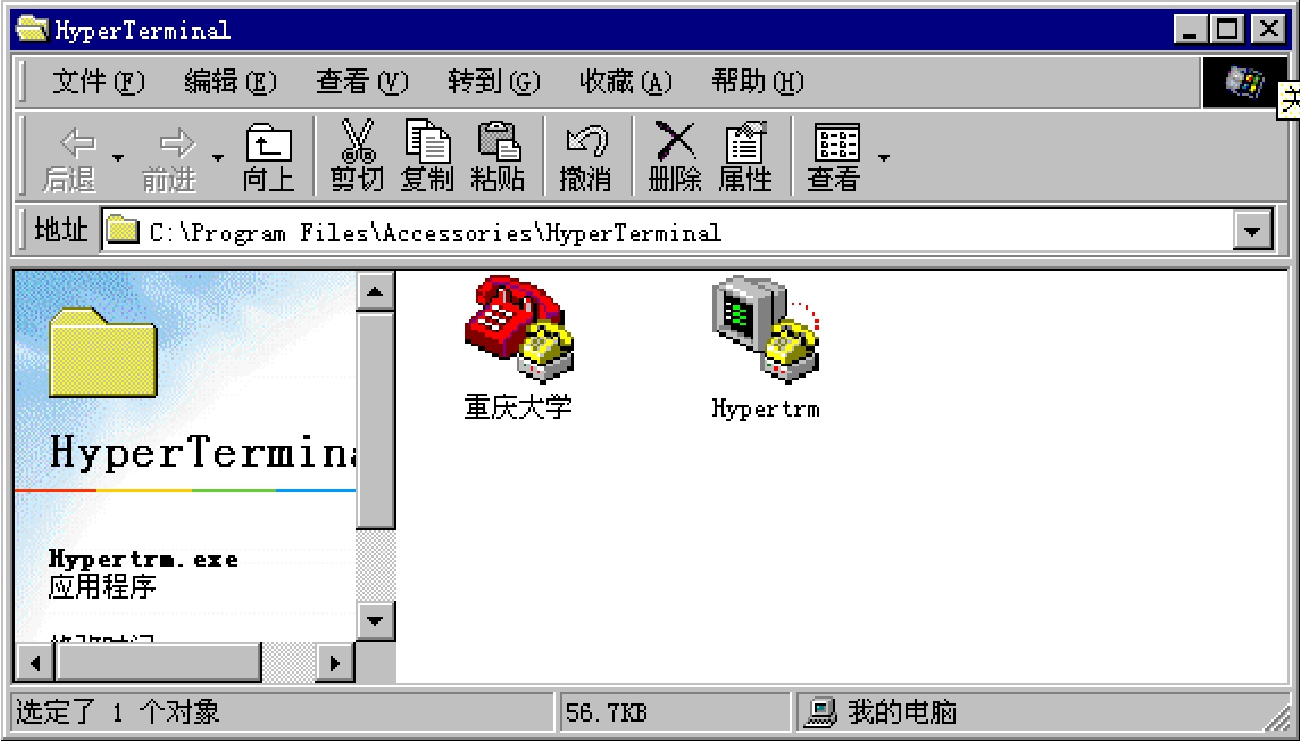
图9-57 超级终端连接建立后的显示
2. 利用超级终端发送文件
在上面,我们成功地进行了超级终端的连接,现在要利用该终端进行文件的发送了。如果你重新打开计算机,仍需要启动已经建立的超级终端。其操作过程如下:
● 点击Windows 98的“开始/程序/附件/通信/超级终端”,出现图9-57所示。
● 用鼠标左键双击“重庆大学”标志的超级终端,出现图9-58所示。

图9-58 超级终端操作窗口
在图9-58中的超级终端操作窗口中,我们可以进行如编辑文档、打开或选中欲发送的文档、拨号发送等操作。
我们仍以前面讲到的发送Word文档“前言”为例来说明超级终端的使用。
● 点击图9-58中的“传送”菜单,出现图9-59所示。

图9-59
● 点击“发送文件”,出现图9-60所示。

图9-60 发送文件路径选择窗口
● 点击图9-60中的“浏览”按钮可以选择磁盘中任何路径中的文件,如图9-61所示。
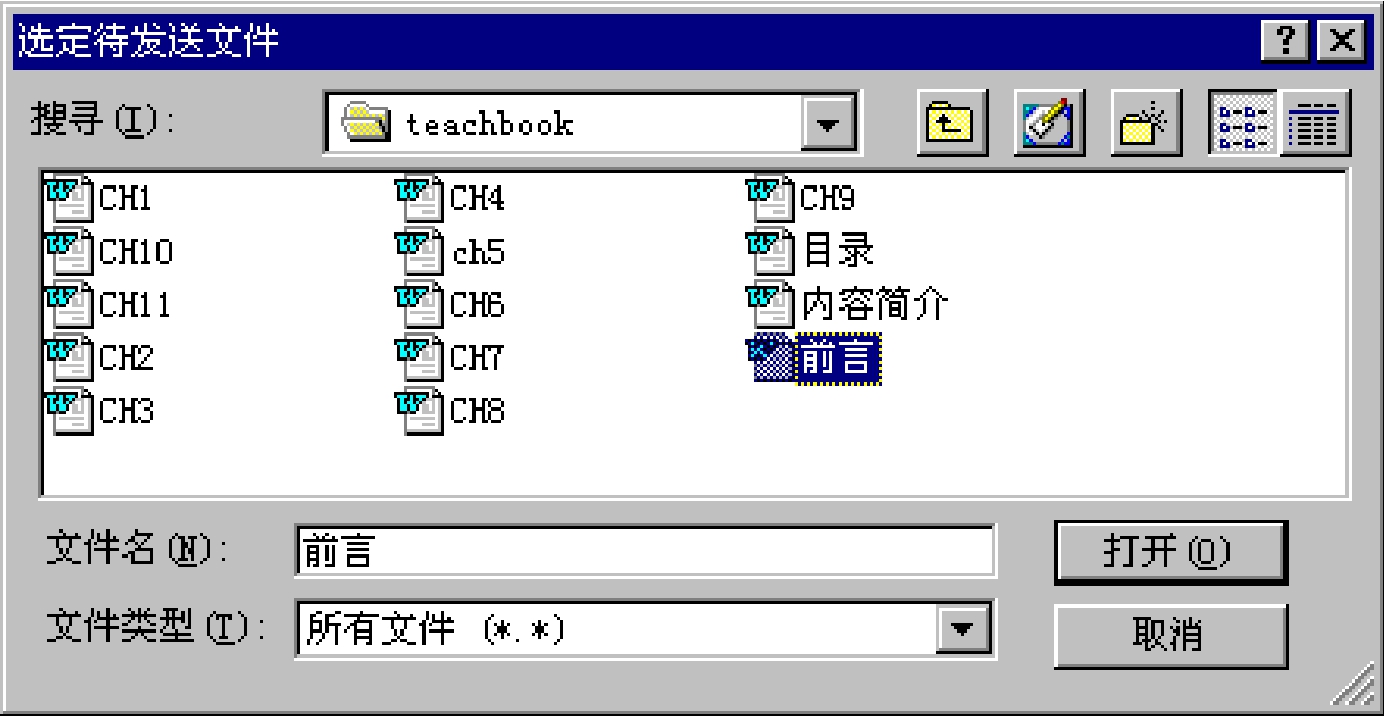
图9-61 欲发送文件选定显示
● 点击“打开”按钮出现图9-62所示。

图9-62 文件选定显示
● 点击“关闭”按钮,则选定的文件处于发送状态,回到图9-58中。
● 在图9-58中选择“拨入”菜单,出现图9-63所示。

图9-63 拨号窗口显示
● 点击“拨号”按钮即进入文件的传送过程,这样便完成了一个文件“前言”的发送。
免责声明:以上内容源自网络,版权归原作者所有,如有侵犯您的原创版权请告知,我们将尽快删除相关内容。















